AutoCAD如何将图纸文件保存为JPG图片
AutoCAD是现在十分常用的一款制图软件,有些新用户不知道如何将图纸文件保存为JPG图片,接下来小编就给大家介绍一下具体的操作步骤。
具体如下:
1. 首先第一步先打开电脑中的AutoCAD软件,接着导入图纸文件,然后根据下图所示,点击左上角小图标。

2. 第二步在弹出的菜单栏中,根据下图所示,点击【打印】。

3. 第三步在【打印-模型】窗口中,根据下图所示,将【打印机】名称设为【XXX JPG】。
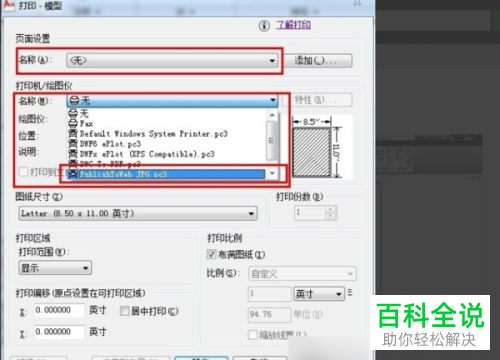
4. 第四步根据下图所示,将【图纸尺寸】设为最大像素。
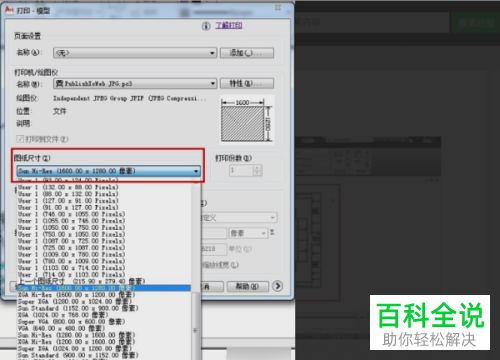
5. 第五步根据下图所示,先将【打印范围】设为【窗口】,接着按照需求框选图纸区域,然后点击【确定】选项。

6. 最后根据下图所示,成功将图纸文件保存为JPG图片。

以上就是AutoCAD如何将图纸文件保存为JPG图片的方法。
赞 (0)

